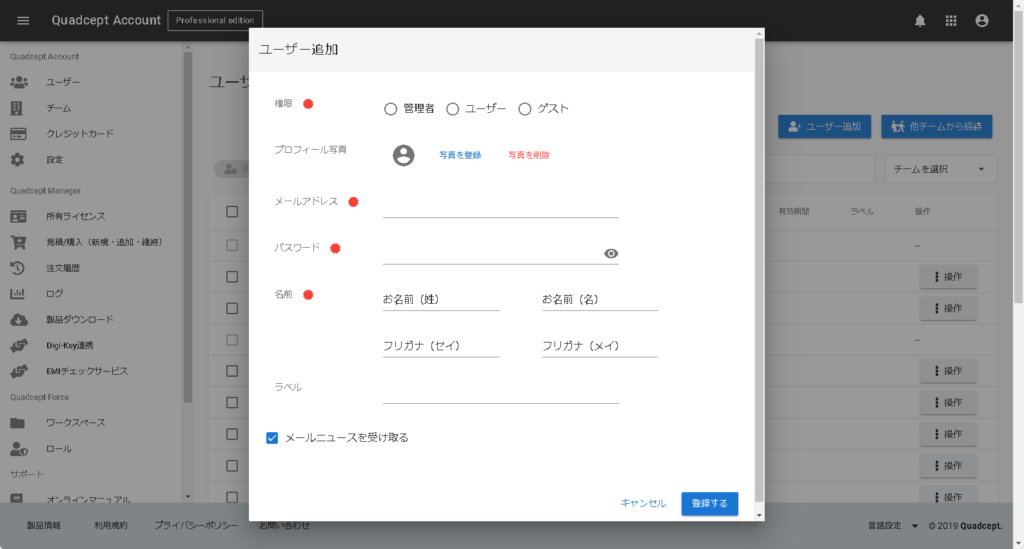目次
ユーザー管理
チームには、複数のユーザーを追加することができます。
同じチームに所属するユーザー間では、ライセンスを共有することができる(同時利用は不可)ため、複数の設計者がそれそれがチームを作成するよりも1つのチームにまとめる方がメリットがあります。
ユーザーの追加方法(個別)
STEP
Quadcept Account にログイン

STEP
ユーザーページ
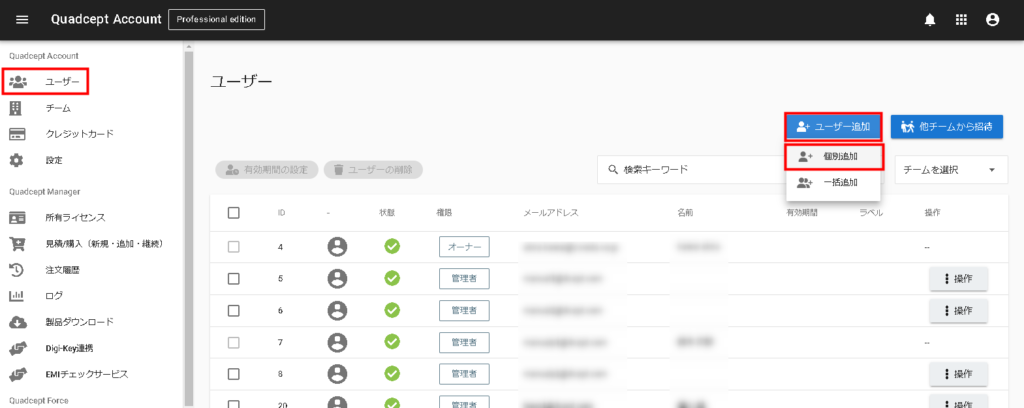
Quadcept Account の「ユーザー」ページにて、「ユーザー追加」を開き「個別追加」ボタンをクリックします。
STEP
仮登録の完了
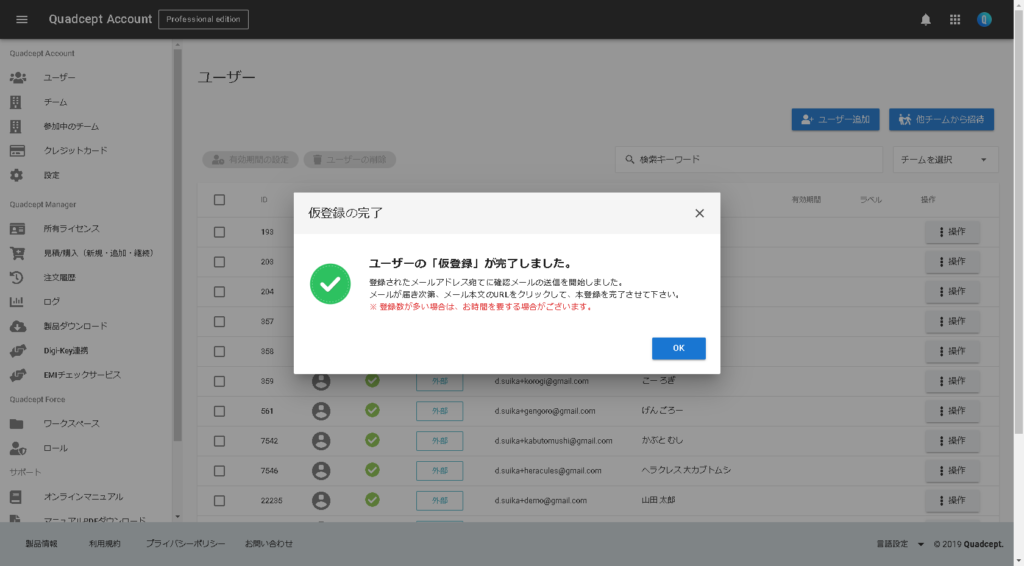
ユーザー追加の仮登録が完了し、追加したユーザーのメールアドレスにメールが届きます。
STEP
認証URL
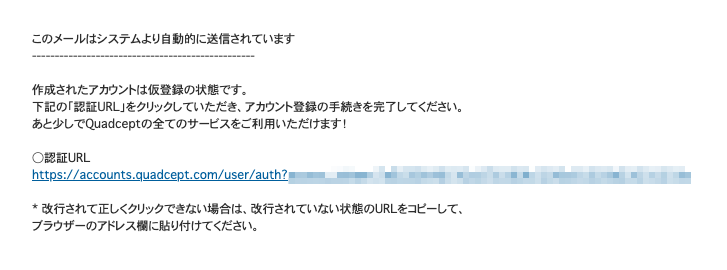
メール本文の「認証URL」をクリックすると、本登録が完了します。
STEP
本登録の完了

本登録が完了しますと、ユーザーリストの「状態」のアイコンが変化します。
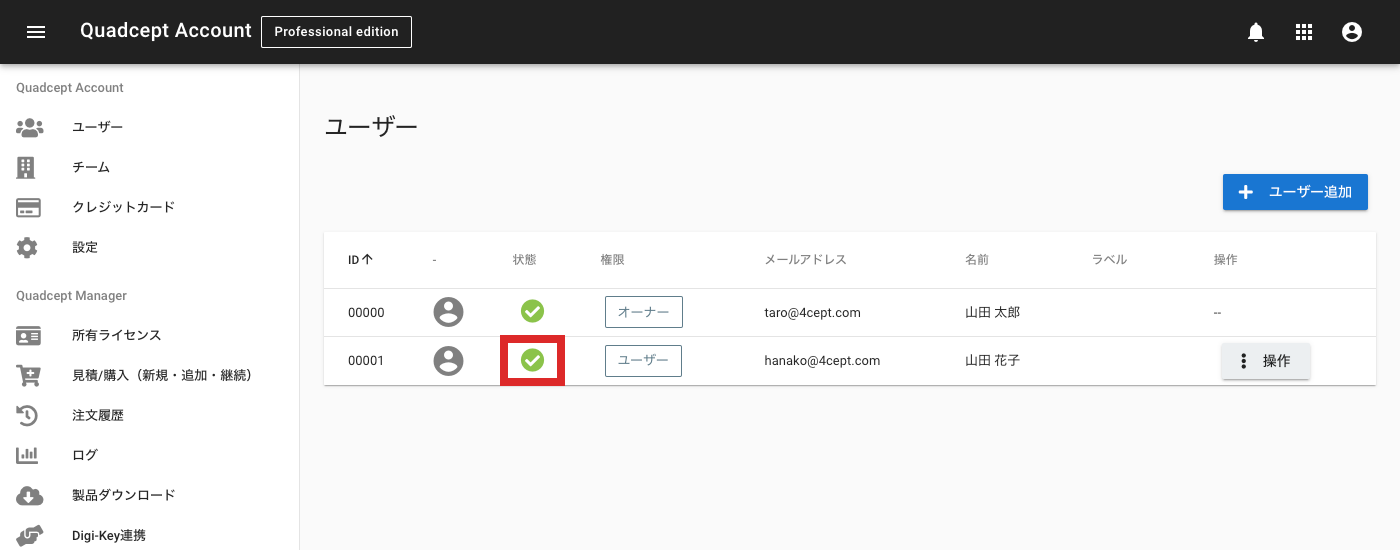
以上で、ユーザーの追加は完了です。
ユーザーの追加方法(一括)
STEP
Quadcept Account にログイン

STEP
ユーザーページ
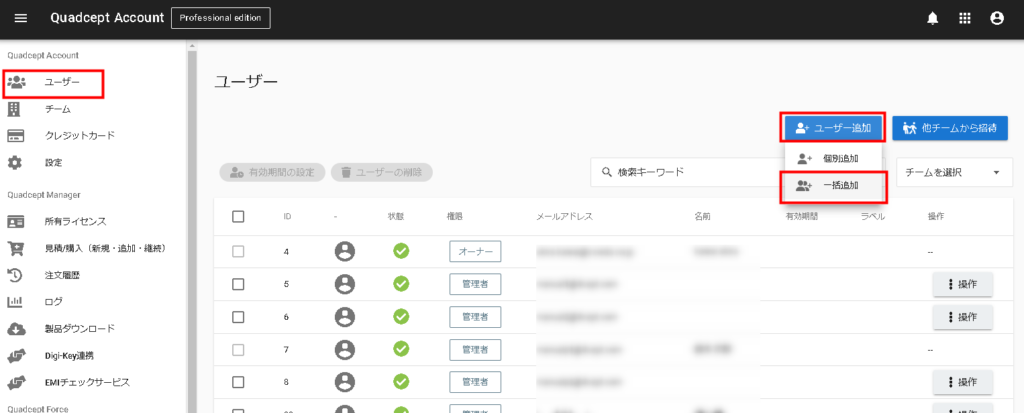
Quadcept Account の「ユーザー」ページにて、「ユーザー追加」と開き「一括追加」ボタンをクリックします。
STEP
ユーザー一括追加
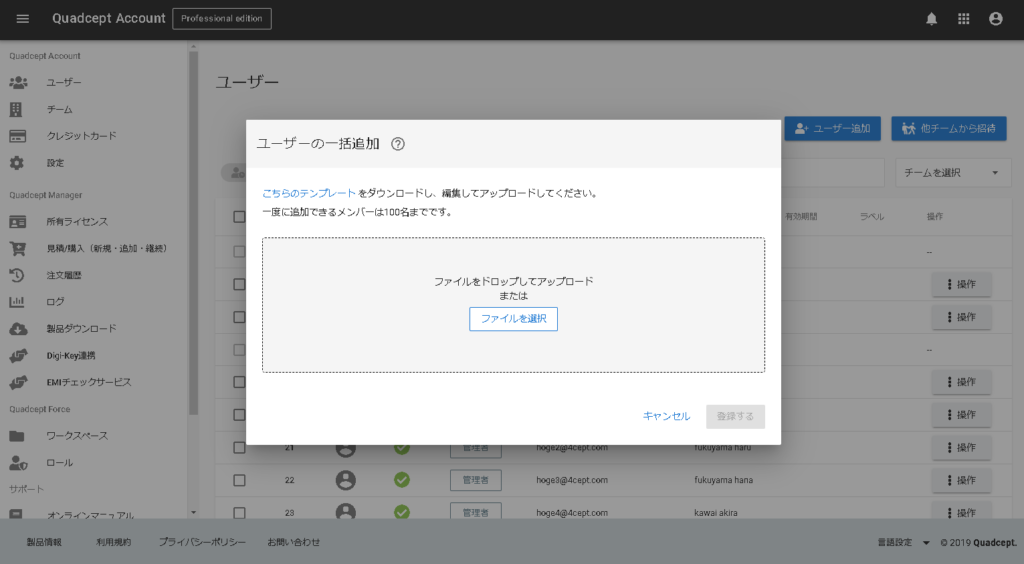
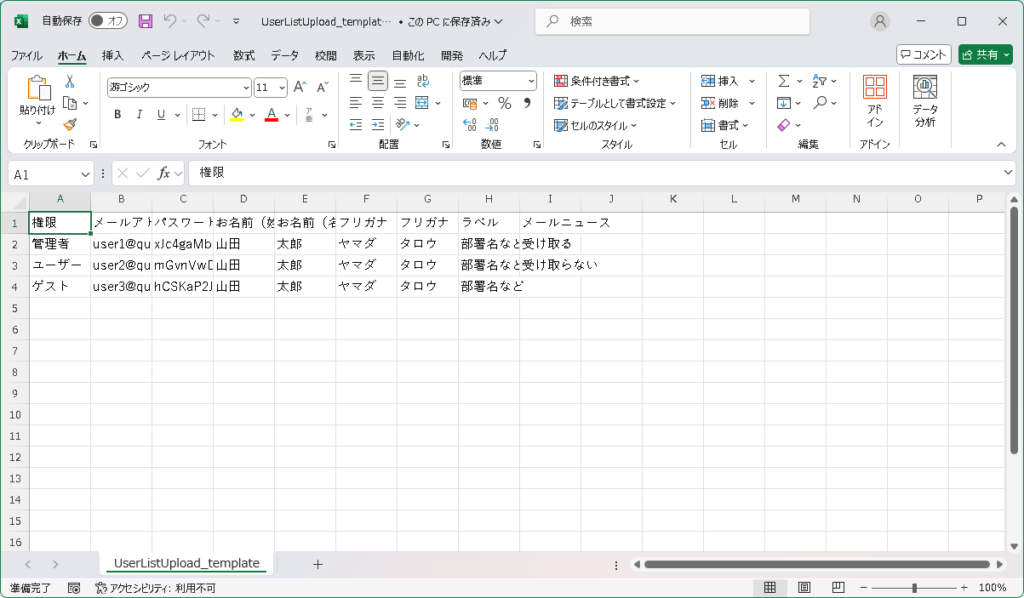
[こちらのテンプレート]をクリックしてCSVファイルをダウンロードし、追加するユーザーの情報をCSVファイルに入力し、「ファイルを選択」もしくはドロップでアップロードし、【登録する】を実行
※「権限」「メールアドレス」「パスワード」「お名前(姓)」「お名前(名)」は必須項目です。
※「メールニュース」が空欄の場合は「受け取る」が適用されます。
リンク
STEP
ユーザー一括追加の確認
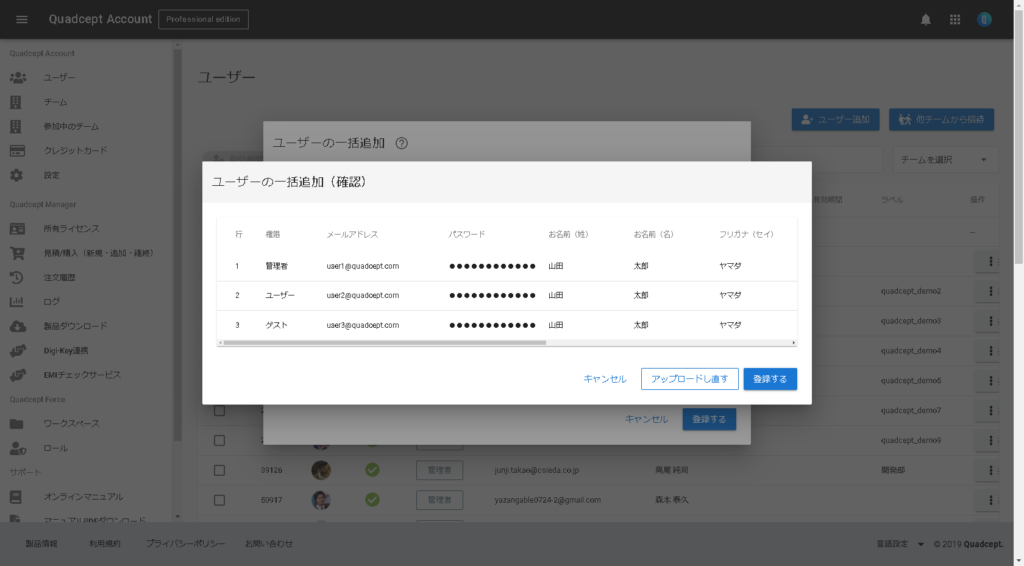
一括追加されるユーザーのリストが表示されますので、確認し【登録する】で確定。
※「アップロードし直す」を選択すると、STEP3に戻ります。
STEP
仮登録の完了
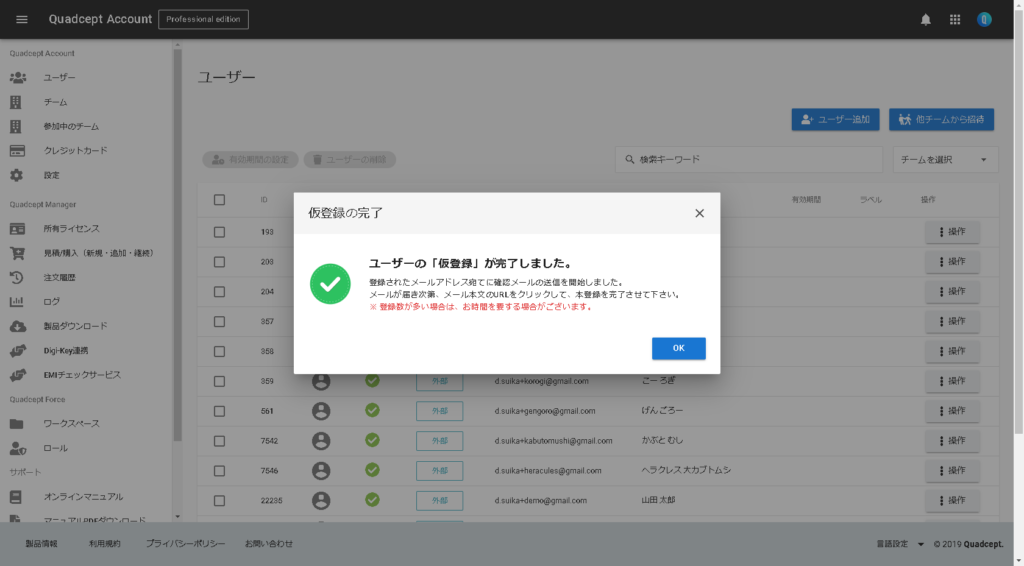
ユーザー追加の仮登録が完了し、追加したユーザーのメールアドレスにメールが届きます。
STEP
認証URL
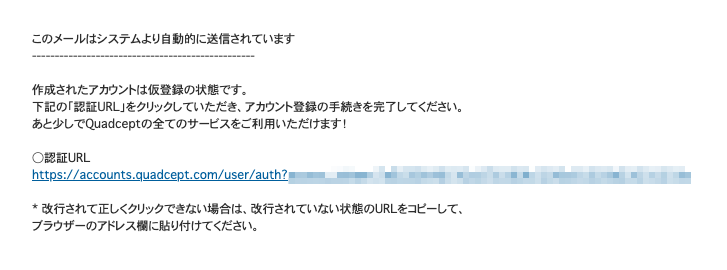
メール本文の「認証URL」をクリックすると、本登録が完了します。
STEP
本登録の完了

本登録が完了しますと、ユーザーリストの「状態」のアイコンが変化します。
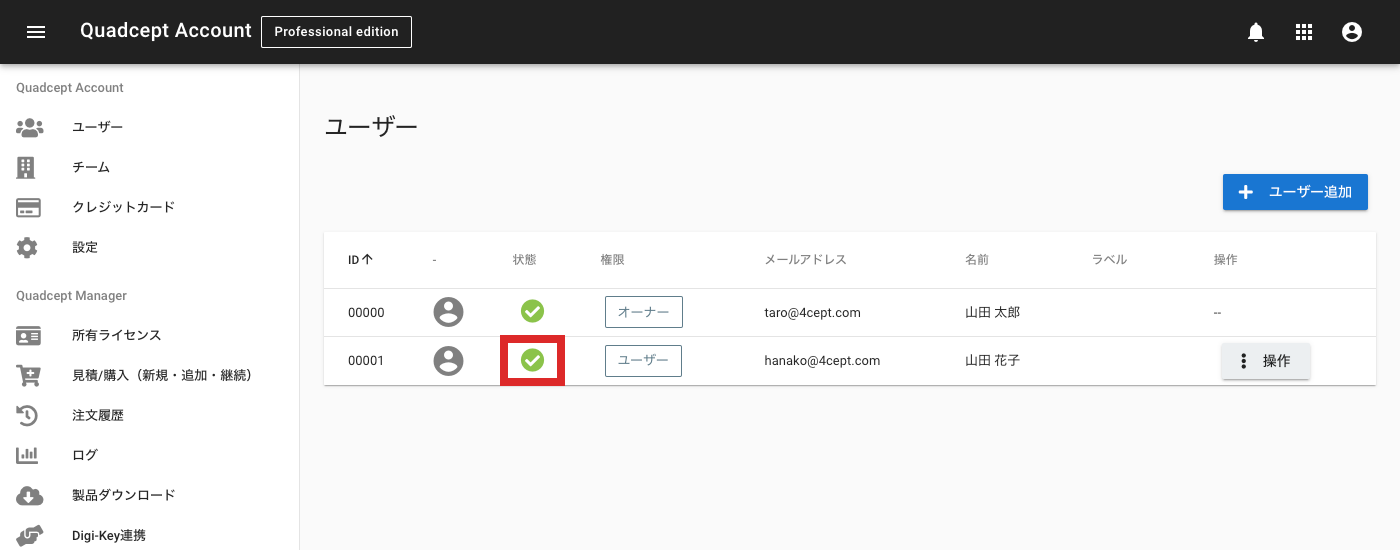
以上で、ユーザーの追加は完了です。